登录
- 微信登录
- 手机号登录
微信扫码关注“汇帮科技”快速登录
Loading...
点击刷新
请在微信【汇帮科技】内点击授权
300秒后二维码将过期
二维码已过期,点击刷新获取新二维码
登录
登录
其他登录方式
修改日期:2025-11-11 09:00
随着互联网技术发展,WebP格式凭借更小体积和相近画质成为新宠,但JPG的兼容性优势仍不可替代。当你面对WebP图片却需要转换成JPG格式时,不必担心复杂操作——本文将手把手教你4种简单方法,从专业到通用工具全覆盖,让格式转换像打开手机相机一样轻松。
一、FastStone Image Viewer:全能格式转换工具
FastStone Image Viewer是集浏览、编辑、转换于一体的实用软件,尤其适合需要批量处理图片的场景。它不仅支持WebP与JPG互转,还能快速调整图片质量、添加文字水印。
操作步骤:
1. 打开软件后,直接将WebP图片拖入界面或点击「打开文件」按钮导入
2. 按住Ctrl键逐个勾选要转换的图片(批量转换时可多选)
3. 点击顶部菜单栏「Convert To」,在下拉菜单选择「JPG」格式
4. 点击「Browse」指定保存路径,拖动质量滑块调整压缩程度(建议80-90保持画质)
5. 点击「Convert」按钮,进度条走完后会自动弹出成功提示,转换后的JPG文件会出现在指定位置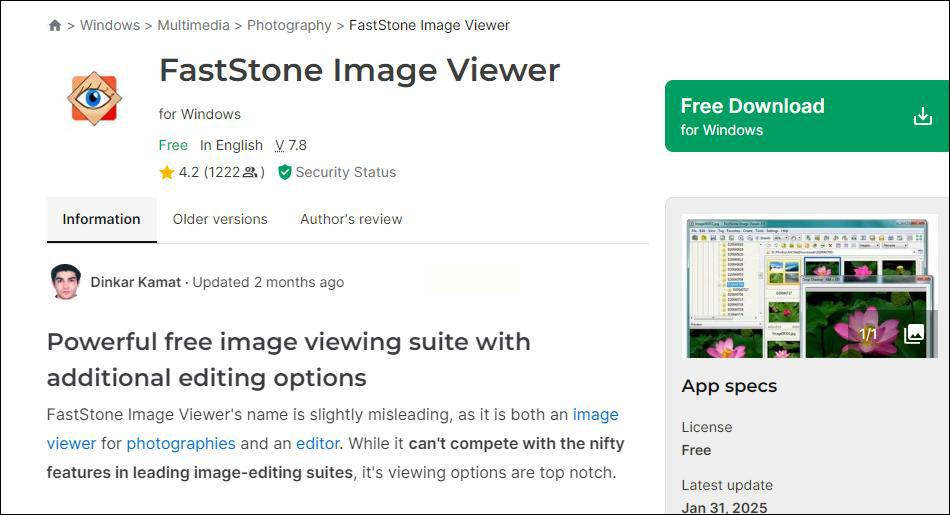
二、汇帮图片处理器:小白友好型一键转换神器
汇帮图片处理器以操作简单著称,界面直观且功能聚焦,特别适合对软件不熟悉的新手。它支持批量导入导出,转换过程中可自动保留原始文件。
操作步骤:
1. 打开汇帮图片处理器,点击主界面「添加文件」按钮,或直接将WebP图片文件夹拖拽至软件窗口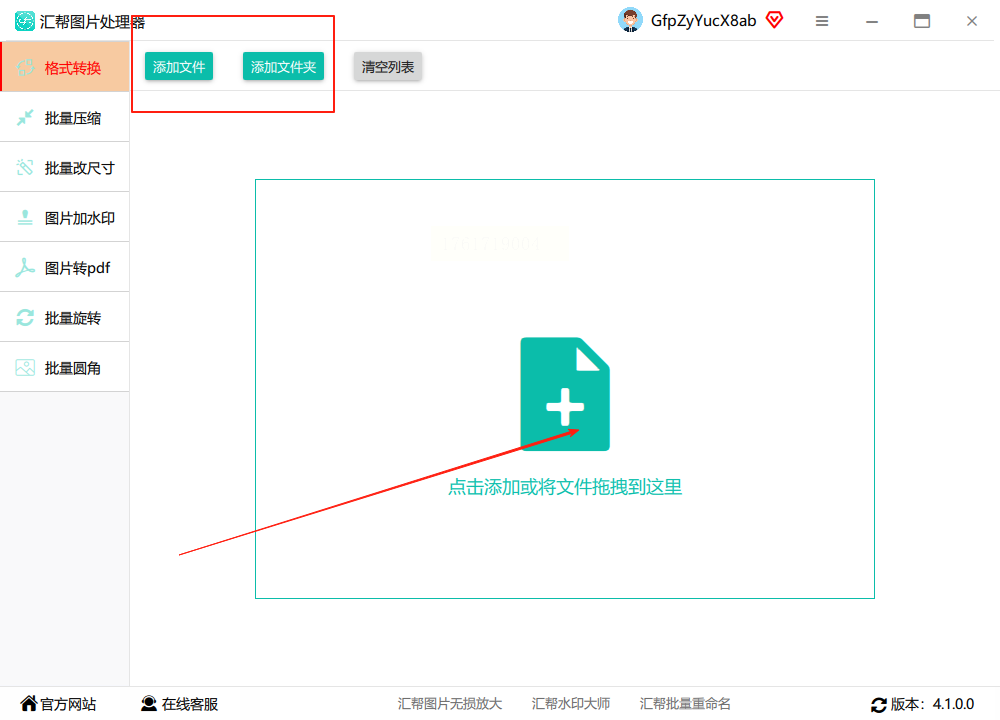
2. 导入完成后,在右侧格式选项栏中找到「输出格式」下拉菜单,选择「JPG」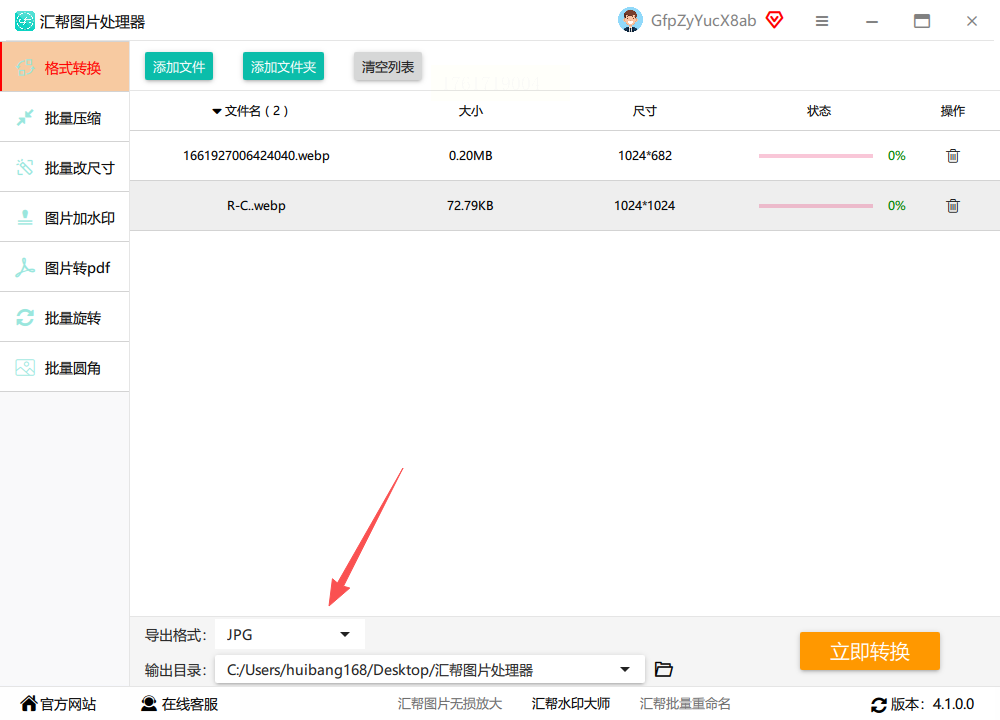
3. 点击「输出目录」按钮设置转换后文件的保存位置(建议单独建文件夹便于查找)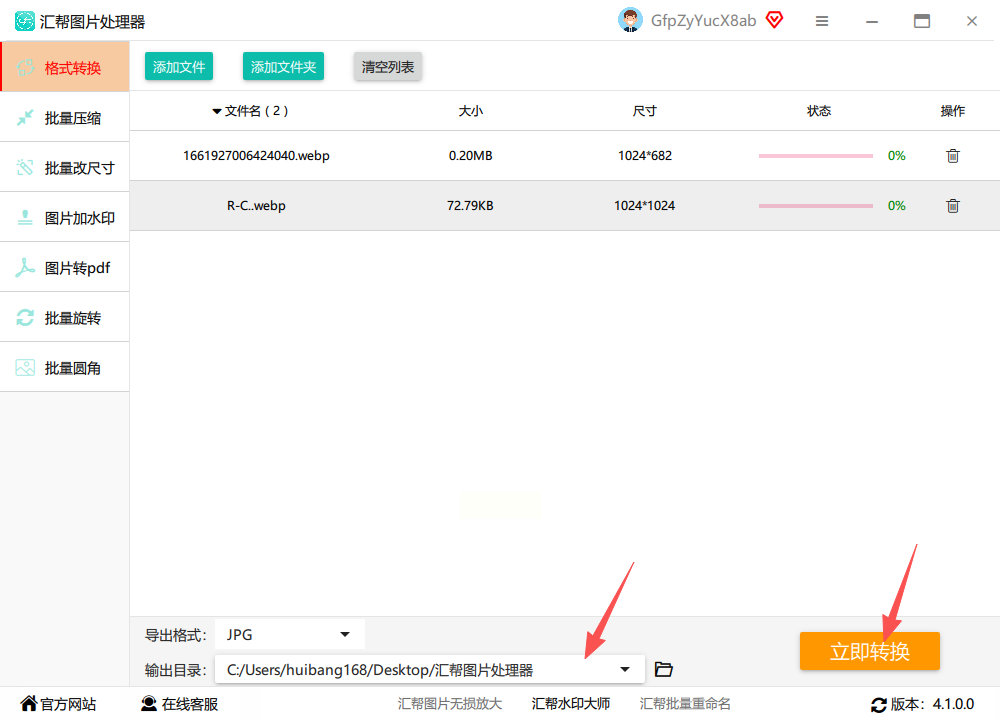
4. 点击「立即转换」按钮,软件会快速完成转换并生成新的JPG文件,原WebP文件不会被修改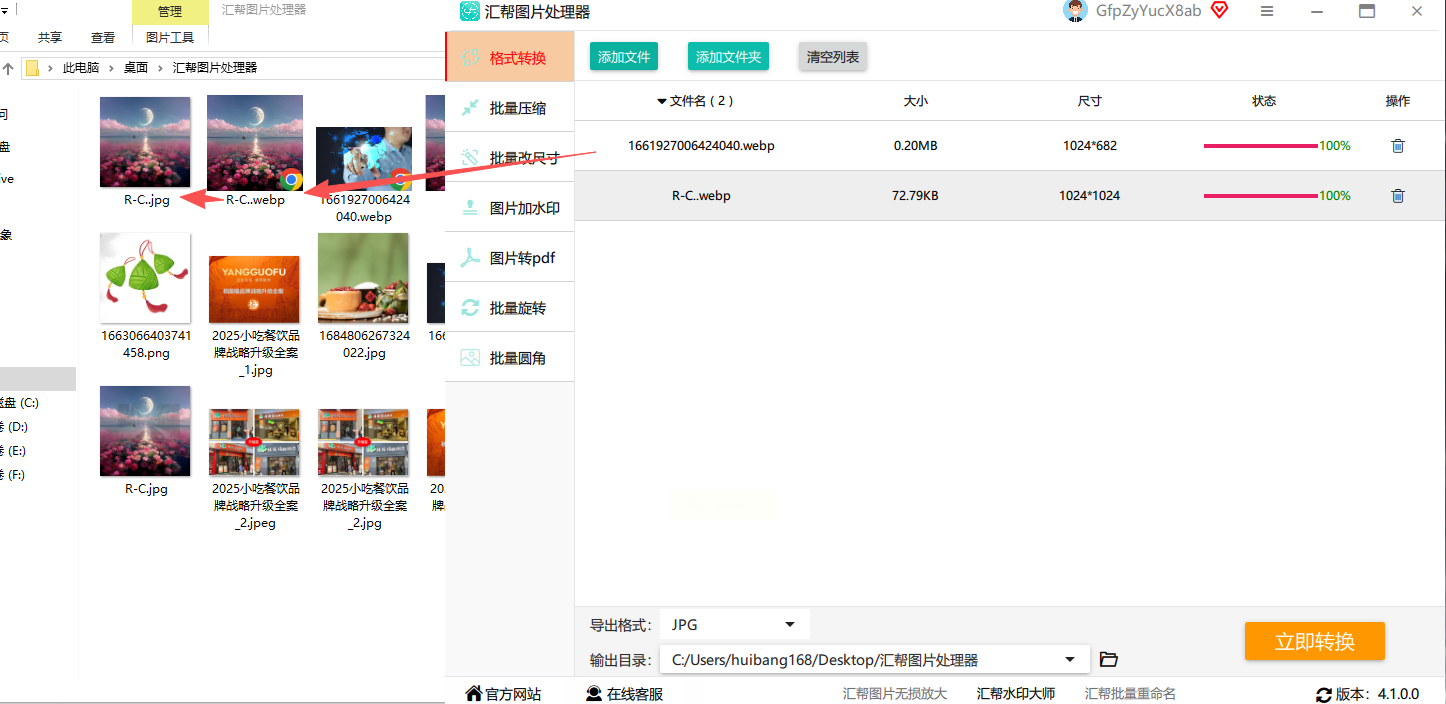
进阶技巧:若需要压缩图片体积,可在转换前点击「设置」调整JPG的品质参数(低画质节省空间但可能损失细节)
三、万能图片编辑器:基础编辑+格式转换双功能
这款工具主打一站式图片处理,除格式转换外还提供裁剪、滤镜等基础编辑功能,适合需要先简单处理再转换格式的场景。
操作步骤:
1. 打开软件后,点击首页「图片格式转换」功能图标进入专用界面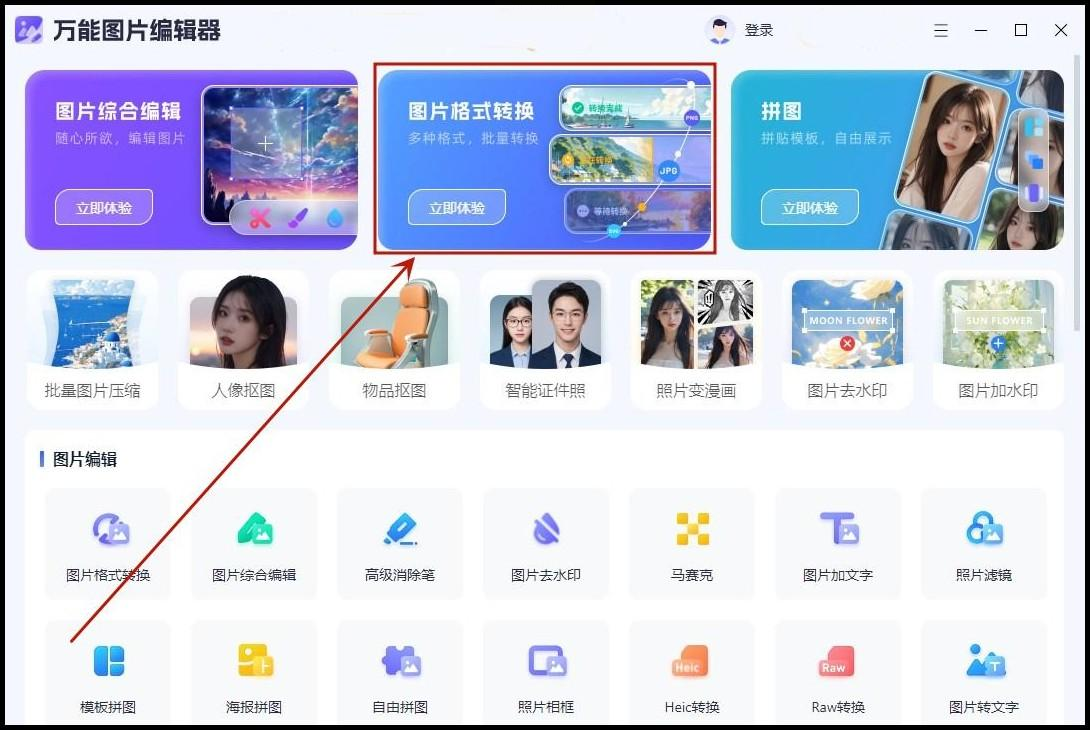
2. 点击「添加文件」按钮,选择要转换的WebP图片(支持单张或多张导入)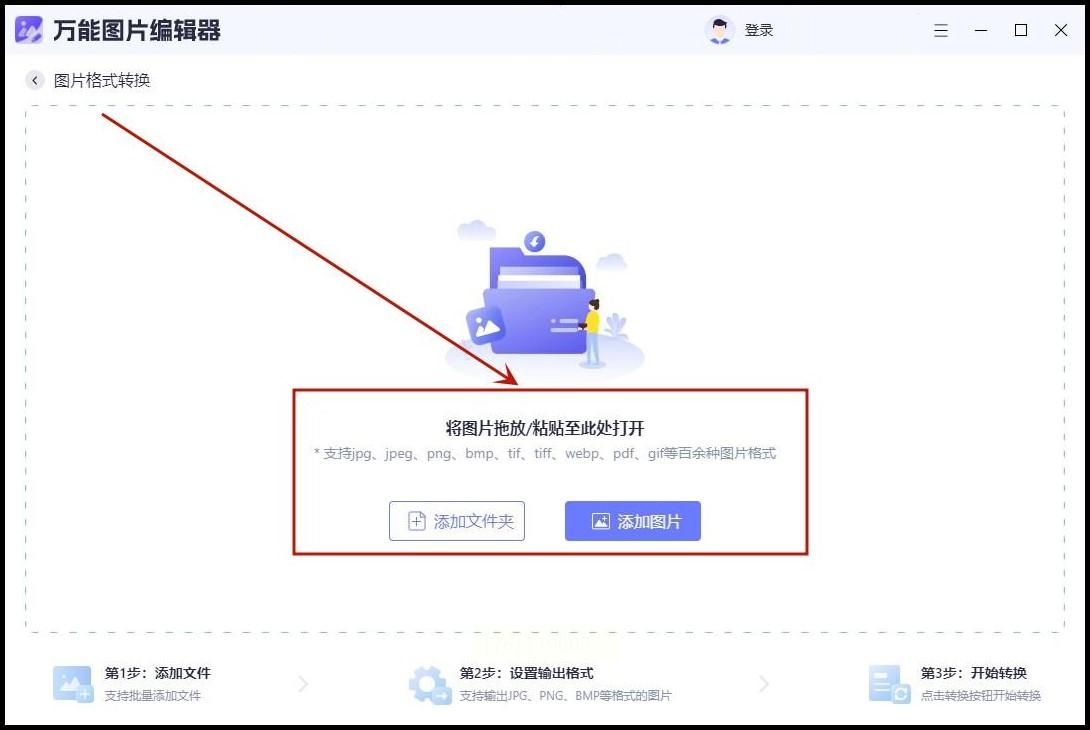
3. 在右侧参数面板中,确认「导出格式」为「JPG」,可根据需要调整图片分辨率
4. 点击「开始转换」按钮,软件会自动完成格式转换并在底部显示进度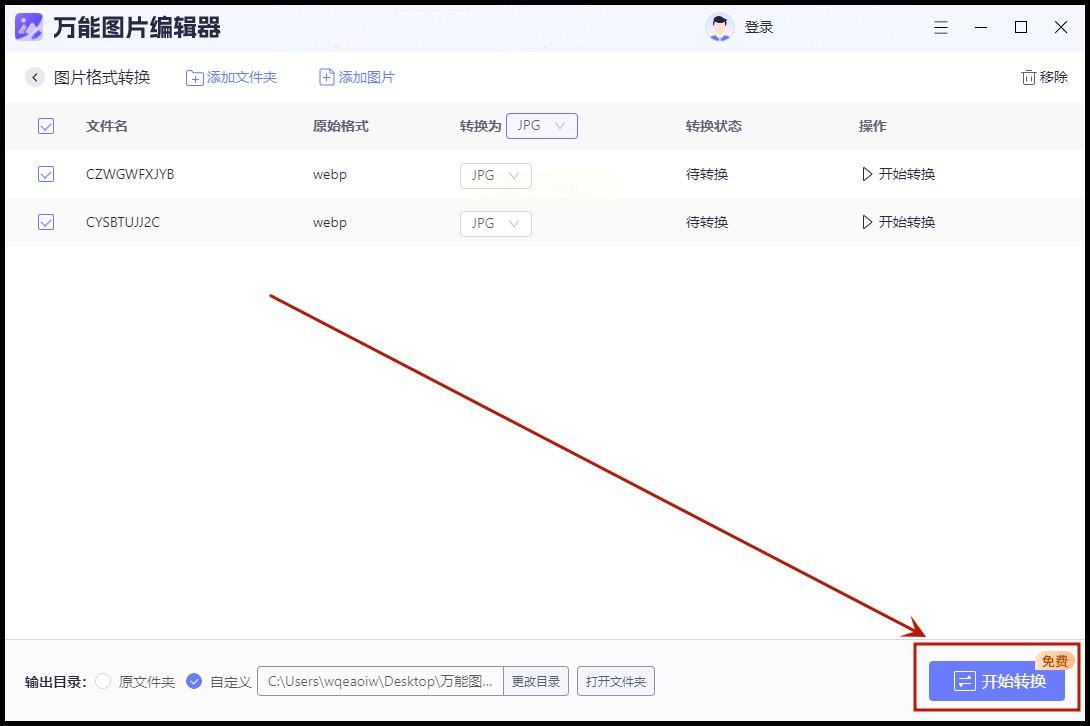
5. 转换完成后,点击「打开文件夹」即可查看生成的JPG文件
四、GIMP:专业级图像编辑+格式转换
作为开源图像编辑软件,GIMP适合有深度处理需求的用户,可精确控制JPG的压缩参数和色彩模式。
操作步骤:
1. 用GIMP打开WebP图片(直接拖入或通过「File-Open」导入)
2. 点击顶部菜单「File-Export As」,在弹出窗口选择导出路径
3. 在格式下拉菜单中选择「JPEG image」,点击「Export」进入参数设置
4. 在JPEG导出设置窗口中,调整「Quality」(建议75-85)、「Progressive」等参数
5. 点击「Export」完成转换,若图片包含透明区域,会自动提示转换为RGB模式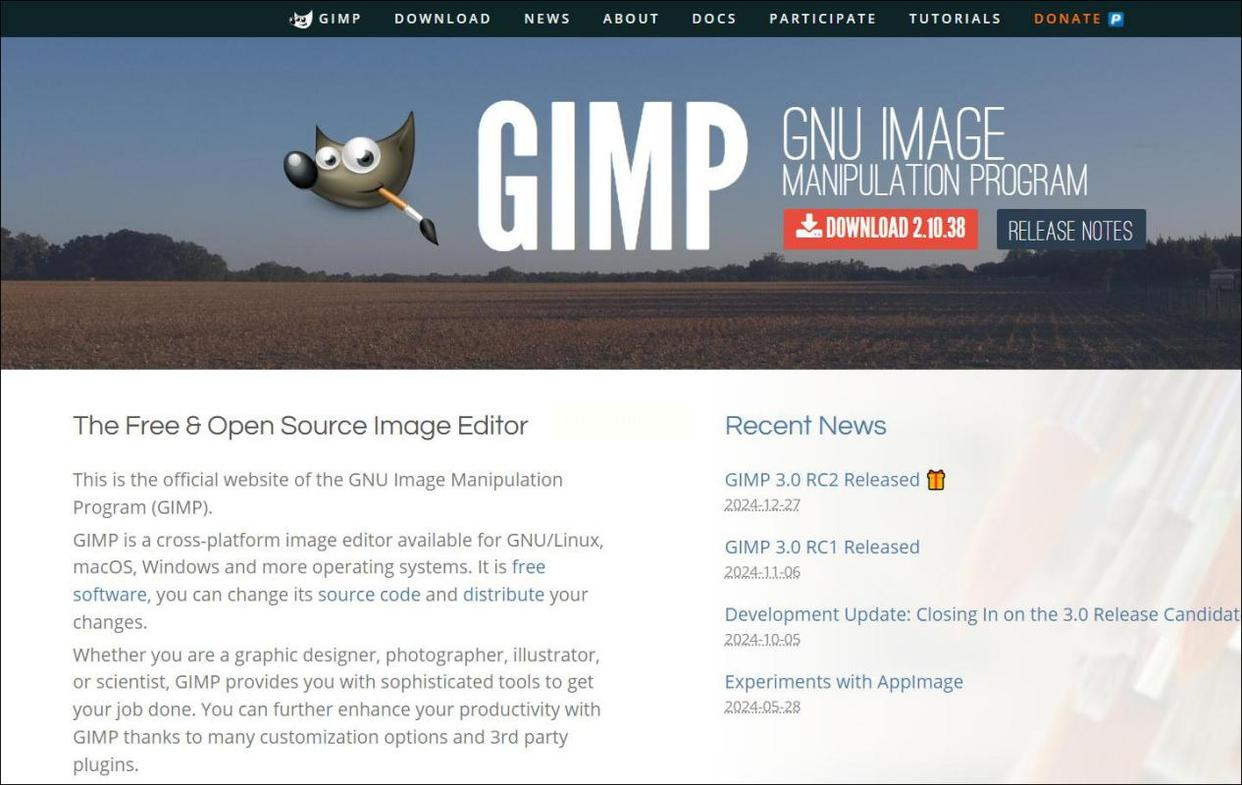
常见问题解答
Q:转换后的JPG文件画质比原图差吗?
A:取决于转换工具的质量设置,推荐使用FastStone或GIMP,通过滑块调整压缩比可尽量保留画质,普通场景80%质量即可达到肉眼无差异效果。
Q:批量转换时文件数量有限制吗?
A:汇帮图片处理器和FastStone支持数百张图片批量转换,GIMP单任务处理建议不超过50张,避免内存占用过高。
Q:转换后图片尺寸变大了?
A:如果原WebP图片尺寸大于目标JPG,可能是未调整分辨率导致。在转换前可在参数设置中勾选「保持比例」并设置最大像素尺寸。
Q:WebP转JPG后颜色失真?
A:GIMP等专业工具中可在「色彩空间」选项选择RGB,避免Adobe RGB等可能导致色彩偏差的设置,导出时降低「饱和度」参数也能减少失真。
无论你是需要快速处理日常图片的新手,还是追求画质细节的专业用户,本文介绍的4种工具都能满足需求。建议根据自身需求选择工具,转换前先备份原图,避免格式转换导致意外损失。掌握这些方法后,你再也不用为WebP图片的兼容性问题发愁了!
如果想要深入了解我们的产品,请到 汇帮科技官网 中了解更多产品信息!
没有找到您需要的答案?
不着急,我们有专业的在线客服为您解答!

请扫描客服二维码